推薦超級課程:
- 本地離線DeepSeek AI方案部署實戰教程【完全版】
- Docker快速入門到精通
- Kubernetes入門到大師通關課
- AWS云服務快速入門實戰
目錄
- 軟件要求
- 操作系統
- 開發工具
- 文本編輯器或集成開發環境
- 安裝 Flutter SDK
- 下載并安裝 Flutter
- 將 Flutter 添加到您的`PATH`
- 配置 iOS 開發
- 安裝并配置 Xcode
- 配置您的目標 iOS 設備
- 設置目標物理 iOS 設備
- 創建您的 Apple ID 和 Apple 開發者帳戶
- 將您的物理 iOS 設備連接到 Mac
- 在 iOS 16 或更高版本上啟用開發者模式
- 啟用開發人員代碼簽名證書
- 啟用對 Mac 和 iOS 設備的信任
- 為您的 iOS 設備啟用開發者證書
- 在 iOS 設備上設置無線調試(可選)
- 安裝 CocoaPods
- 檢查您的開發設置
- 運行 Flutter doctor
- 排查 Flutter 醫生的問題
- 開始使用 Flutter 在 macOS 上開發 iOS 應用
軟件要求
要為 iOS 編寫和編譯 Flutter 代碼,請安裝以下軟件包。
操作系統
zshFlutter 支持在 macOS 12 (Monterey) 或更高版本上進行開發。本指南假定您的 Mac 已將作為默認 shell運行。
某些 Flutter 組件需要Rosetta 2 轉換過程。如果您在Apple Silicon (ARM) Mac 上進行開發,請安裝Rosetta 2:
sudo softwareupdate --install-rosetta --agree-to-license
開發工具
下載并安裝以下軟件包。
- Xcode用于調試和編譯原生 Swift 或 Objective-C 代碼。Xcode 安裝還包含 Git,用于管理 Flutter 版本和你自己的源代碼版本控制。
- CocoaPods用于在您的原生應用中編譯并啟用 Flutter 插件。
上述軟件的開發者為這些產品提供支持。要解決安裝問題,請參閱該產品的文檔。
文本編輯器或集成開發環境
您可以使用任何文本編輯器或集成開發環境 (IDE) 結合 Flutter 的命令行工具來構建 Flutter 應用程序。
使用帶有 Flutter 擴展或插件的 IDE 可以提供代碼完成、語法高亮、小部件編輯輔助、調試和其他功能。
熱門選項包括:
- 帶有適用于VS Code 的 Flutter 擴展的Visual Studio Code。
- Android Studio帶有適用于IntelliJ 的 Flutter 插件。
- IntelliJ IDEA同時具有適用于 IntelliJ 的 Flutter 插件和適用于 IntelliJ 的 Android 插件。
Flutter 團隊建議安裝Visual Studio Code和VS Code 的 Flutter 擴展。此組合可簡化 Flutter SDK 的安裝。
安裝 Flutter SDK
要安裝 Flutter SDK,您可以使用 VS Code Flutter 擴展或自行下載并安裝 Flutter 包。
下載并安裝 Flutter
要安裝 Flutter,請從其存檔中下載 Flutter SDK 包,將包移動到您想要存儲的位置,然后提取 SDK。
-
下載以下安裝包以獲取 Flutter SDK 的最新穩定版本。
對于其他發布渠道和舊版本,請查看SDK 檔案。
Flutter SDK 應該下載到 macOS 默認下載目錄:
~/Downloads/。 -
創建一個可以安裝 Flutter 的文件夾。
考慮在 創建一個目錄
~/development/。 -
將文件解壓到您想要存儲 Flutter SDK 的目錄中。
unzip ~/Downloads/flutter_macos_arm64_3.32.8-stable.zip \-d ~/development/完成后,Flutter SDK 應該位于
~/development/flutter目錄中。
將 Flutter 添加到您的PATH
要在終端中運行 Flutter 命令,請將 Flutter 添加到PATH環境變量中。本指南假設您的Mac 運行最新的默認 shell。Zshzsh使用該.zshenv文件作為環境變量。
-
啟動您喜歡的文本編輯器。
-
如果存在,請
~/.zshenv在文本編輯器中打開 Zsh 環境變量文件。如果不存在,請創建~/.zshenv。 -
復制以下行并將其粘貼到文件末尾
~/.zshenv。export PATH=$HOME/development/flutter/bin:$PATH -
保存您的
~/.zshenv文件。 -
要應用此更改,請重新啟動所有打開的終端會話。
如果您使用其他 shell,請查看有關設置 PATH 的教程。
配置 iOS 開發
安裝并配置 Xcode
要為 iOS 開發 Flutter 應用程序,請安裝 Xcode 以編譯為本機字節碼。
-
打開App Store并登錄。
-
搜索
Xcode。 -
單擊**“安裝”**。
Xcode 安裝程序占用 6+ GB 的存儲空間。下載可能需要一些時間。
-
要配置命令行工具以使用已安裝的 Xcode 版本,請使用以下命令。
sudo sh -c 'xcode-select -s /Applications/Xcode.app/Contents/Developer && xcodebuild -runFirstLaunch'請使用這個路徑來獲取最新版本的 Xcode。如果您需要使用其他版本,請指定該路徑。
-
簽署 Xcode 許可協議。
sudo xcodebuild -license
配置您的目標 iOS 設備
使用 Xcode,您可以在 iOS 設備或模擬器上運行 Flutter 應用程序。
設置目標物理 iOS 設備
要將 Flutter 應用部署到物理 iPhone 或 iPad,您需要執行以下操作:
- 創建一個Apple 開發者帳戶。
- 在 Xcode 中設置物理設備部署。
- 創建開發配置文件以進行自簽名證書。
- 如果您的應用使用 Flutter 插件,請安裝第三方 CocoaPods 依賴管理器。
創建您的 Apple ID 和 Apple 開發者帳戶
您現在可以跳過此步驟。在您準備將應用分發到 App Store 之前,您實際上不需要 Apple 開發者帳戶。
如果您只需要測試部署您的應用程序,請完成第一步并繼續下一部分。
-
如果您沒有Apple ID,請創建一個。
-
如果您尚未注冊Apple 開發者計劃,請立即注冊。
要了解有關會員類型的更多信息,請查看選擇會員資格。
將您的物理 iOS 設備連接到 Mac
配置您的物理 iOS 設備以連接到 Xcode。
-
將您的 iOS 設備連接到 Mac 上的 USB 端口。
-
首次將您的 iOS 設備連接到 Mac 時,您的 iOS 設備會顯示“**信任這臺電腦?”**對話框。
-
單擊**“信任”**。
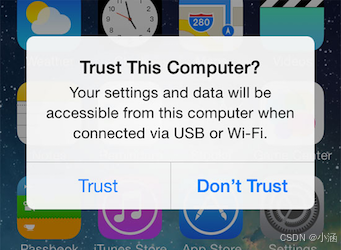
-
出現提示時,解鎖您的 iOS 設備。
在 iOS 16 或更高版本上啟用開發者模式
從 iOS 16 開始,Apple 要求您啟用**開發者模式**來防御惡意軟件。在部署到運行 iOS 16 或更高版本的設備之前,請先啟用開發者模式。
-
點擊設置 > 隱私和安全 > 開發者模式。
-
點擊即可將開發者模式切換為開啟。
-
點擊**“重啟”**。
-
iOS 設備重啟后,解鎖您的 iOS 設備。
-
當出現“打開開發者模式?”對話框時,點擊“打開”。
對話框解釋說開發者模式需要降低 iOS 設備的安全性。
-
解鎖您的 iOS 設備。
啟用開發人員代碼簽名證書
要部署到物理 iOS 設備,您需要在 Mac 和 iOS 設備之間建立信任。這需要您將已簽名的開發者證書加載到 iOS 設備。要在 Xcode 中為應用簽名,您需要創建開發配置文件。
要配置您的項目,請遵循 Xcode 簽名流程。
-
啟動 Xcode。
-
轉到Xcode > 設置…
- 轉到Xcode > 設置…
- 單擊**“帳戶”**。
- 單擊**+**。
- 選擇Apple ID并點擊繼續。
- 出現提示時,輸入您的Apple ID和密碼。
- 關閉**“設置”**對話框。
開發測試支持任意Apple ID。
-
轉到文件 > 打開…
您也可以按Cmd+ O。
-
導航到您的 Flutter 項目目錄。
-
在您的項目中打開默認的 Xcode 工作區:
ios/Runner.xcworkspace。 -
在運行按鈕右側的設備下拉菜單中選擇您要部署到的物理 iOS 設備。
它應該出現在iOS 設備標題下。
-
在左側導航面板中的Targets下,選擇Runner。
-
在Runner設置窗格中,單擊Signing & Capabilities。
-
選擇頂部的**“全部” 。**
-
選擇自動管理簽名。
-
從團隊下拉菜單中選擇一個團隊。
團隊創建于Apple 開發者帳戶頁面的App Store Connect部分。如果您尚未創建團隊,可以選擇個人團隊。
團隊下拉菜單顯示該選項為您的姓名(個人團隊)。
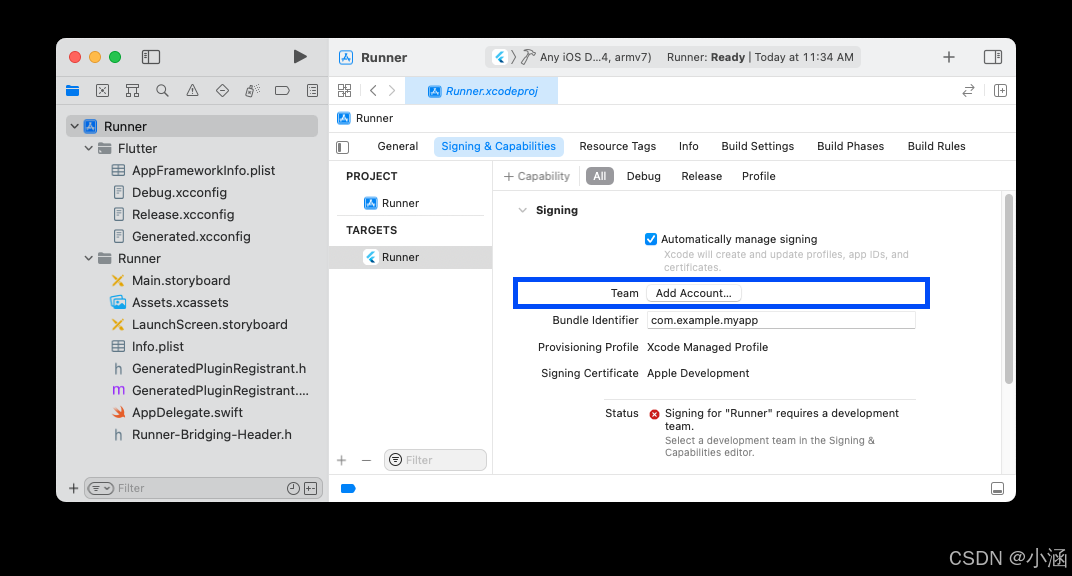
選擇團隊后,Xcode 將執行以下任務:
1. 創建并下載開發證書
2. 使用您的帳戶注冊您的設備,
3. 如果需要,創建并下載配置文件
如果 Xcode 中的自動簽名失敗,請驗證項目的General > Identity > Bundle Identifier值是否唯一。
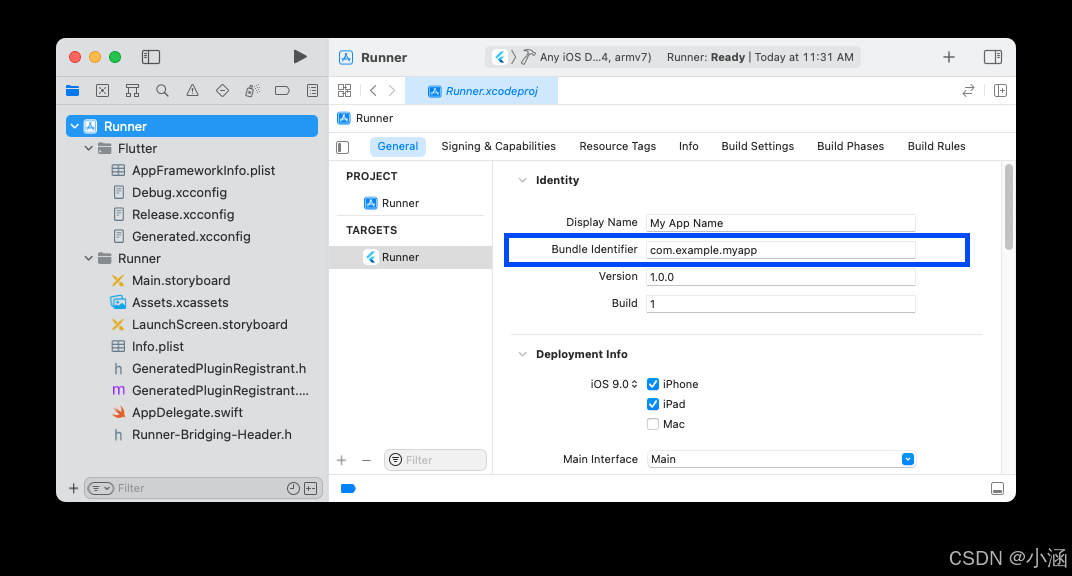
啟用對 Mac 和 iOS 設備的信任
首次連接物理 iOS 設備時,請同時為 Mac 和 iOS 設備上的開發證書啟用信任。
當您將設備連接到 Mac時,您應該已經在 iOS 設備上啟用了對 Mac 的信任。
為您的 iOS 設備啟用開發者證書
不同版本的 iOS 啟用證書的方式有所不同。
-
在 iOS 設備上打開**“設置”應用。**
-
點擊常規 > VPN 和設備管理。
筆記
如果您在“設置”中找不到“VPN 和設備管理”,請在您的 iOS 設備上運行一次您的應用,然后重試。
-
在開發者應用程序標題下,您應該找到您的證書。
-
點擊您的證書。
-
點擊信任“<證書>”。
-
當對話框顯示時,點擊**“信任”**。
如果**協同設計想要訪問密鑰…**對話框將顯示:
-
輸入您的 macOS 密碼。
-
點按**“始終允許”**。
在 iOS 設備上設置無線調試(可選)
要使用 Wi-Fi 連接調試您的設備,請按照以下步驟操作。
-
將您的 iOS 設備連接到與 macOS 設備相同的網絡。
-
為您的 iOS 設備設置密碼。
-
打開Xcode。
-
轉到窗口 > 設備和模擬器。
您也可以按Shift+ Cmd+ 2。
-
選擇您的 iOS 設備。
-
選擇通過網絡連接。
-
一旦網絡圖標出現在設備名稱旁邊,就從 Mac 上拔下 iOS 設備。
如果您在使用時沒有看到您的設備列出flutter run,請延長超時時間。超時默認為 10 秒。要延長超時時間,請將值更改為大于 10 的整數。
flutter run --device-timeout 60
安裝 CocoaPods
如果你的應用依賴于包含原生 iOS 代碼的Flutter 插件,請安裝CocoaPods。該程序捆綁了 Flutter 和 iOS 代碼中的各種依賴項。
要安裝和設置 CocoaPods,請運行以下命令:
-
cocoapods按照CocoaPods 安裝指南進行安裝。sudo gem install cocoapods -
啟動您喜歡的文本編輯器。
-
~/.zshenv在文本編輯器中打開 Zsh 環境變量文件。 -
復制以下行并將其粘貼到文件末尾
~/.zshenv。export PATH=$HOME/.gem/bin:$PATH -
保存您的
~/.zshenv文件。 -
要應用此更改,請重新啟動所有打開的終端會話。
檢查您的開發設置
幫助
運行 Flutter doctor
該flutter doctor命令驗證 macOS 的完整 Flutter 開發環境的所有組件。
-
打開你的終端。
-
要驗證所有組件的安裝,請運行以下命令。
flutter doctor
由于您選擇開發 iOS 平臺,因此無需所有組件。如果您遵循本指南,該命令應該會輸出[?]您設置的工具和平臺的信息。
排查 Flutter 醫生的問題
當flutter doctor命令返回錯誤時,可能是由于 Flutter、VS Code、Xcode、連接的設備或網絡資源。
如果該flutter doctor命令對任何這些組件返回錯誤,請使用詳細標志再次運行它。
flutter doctor -v
檢查輸出中您可能需要安裝的其他軟件或需要執行的進一步任務。
如果您更改了 Flutter SDK 或其相關組件的配置,請flutter doctor 再次運行以驗證安裝。
開始使用 Flutter 在 macOS 上開發 iOS 應用
**恭喜!**所有必備組件和 Flutter SDK 均已安裝完畢,您可以開始在 macOS 上開發 iOS 版 Flutter 應用了。



的學習)



)


FatFs文件系統(SPI驅動W25Qxx))





的四大核心分類)
-神經網絡(正向傳播與反向傳播))

)